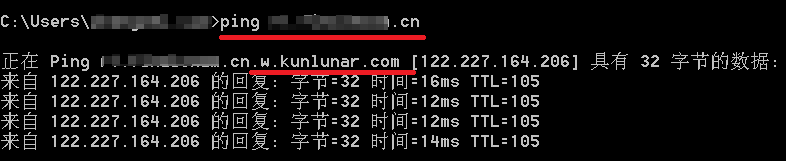更新时间:2020-09-22 16:51:22
要启用CDN加速服务,需要将 您的加速域名 指向 CDN节点的CNAME地址,这样访问加速域名的请求才能转发到CDN节点上,达到加速效果。
操作步骤:
1、获取加速域名的CNAME值。
在CDN控制台 域名管理 的域名列表中复制加速域名对应的CNAME值:
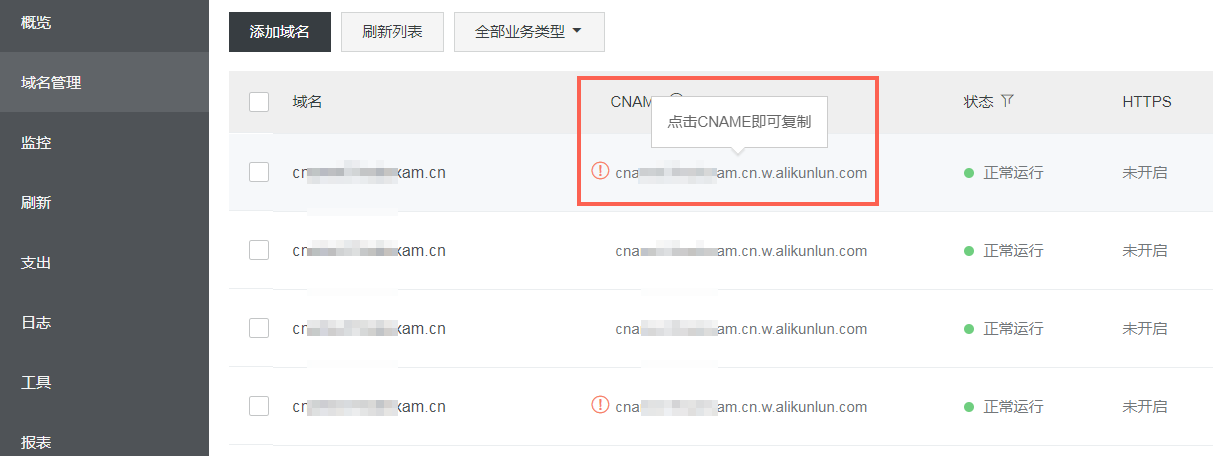
2、添加CNAME记录。
前往 新网的域名解析控制台, 进入对应域名的域名解析页,选择 添加新的别名:记录类型选择为 CNAME;主机记录即加速域名的前缀(例如要添加 testcdn.aliyun.com,前缀就是 testcdn);记录值填写为步骤1复制的CNAME值;解析线路和TTL 默认值即可。

填写完单击 提交,配置CNAME完毕。CNAME配置生效后,CDN服务也会立即生效。
说明:
CNAME配置生效时间:新增CNAME记录会实时生效,而修改CNAME记录需要最多72小时生效时间。
添加时如遇添加冲突,可考虑换一个加速域名,或参考 解析记录互斥规则 调整记录。
配置完CNAME后,由于状态更新约有10分钟延迟,阿里云CDN控制台的域名列表可能仍提示 未配置CNAME,请忽略即可。
如何验证CNAME配置是否已生效?
配置CNAME后,不同的DNS服务商CNAME生效的时间也不同。您可以 ping或 dig您所添加的加速域名,如果被转向*.*kunlun*.com,即表示CNAME配置已经生效,CDN功能也已生效:
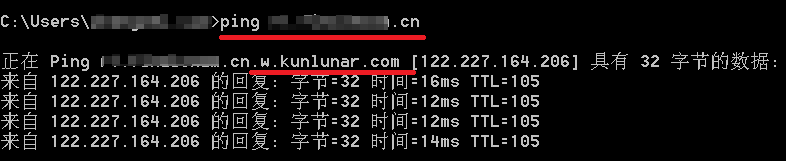
要启用CDN加速服务,需要将您的 加速域名 指向 阿里云CDN分配的CNAME地址,这样访问加速域名的请求才能转发到 CDN节点 上,达到加速效果。
新网配置CNAME流程:
DNSPod 配置CNAME流程
1. 获取加速域名的CNAME值
在CDN控制台域名管理的域名列表中复制加速域名对应的CNAME值:
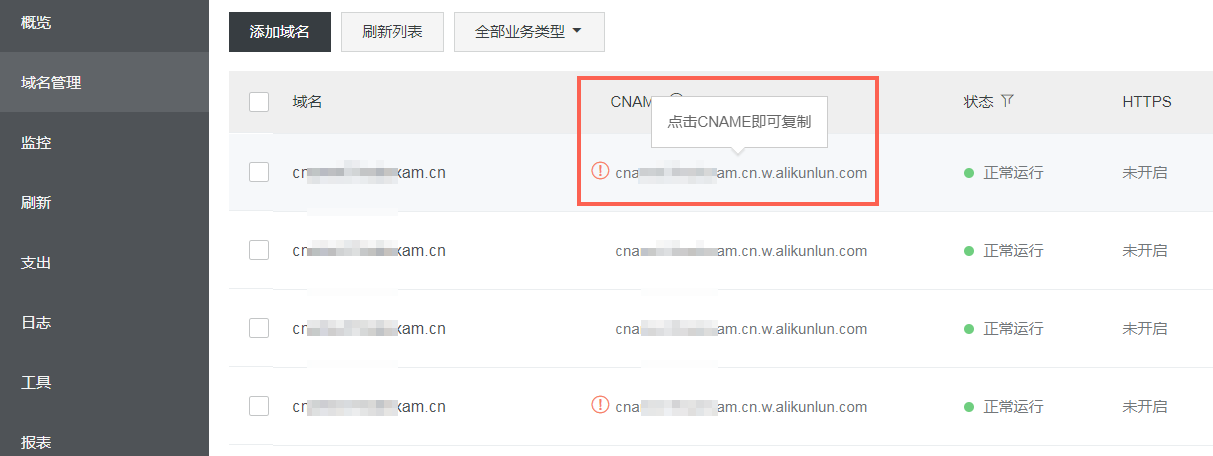
2. 添加CNAME记录
前往 万网/阿里云解析 的 域名解析控制台。在域名列表中找到您加速域名对应的主域名,进入解析设置页:
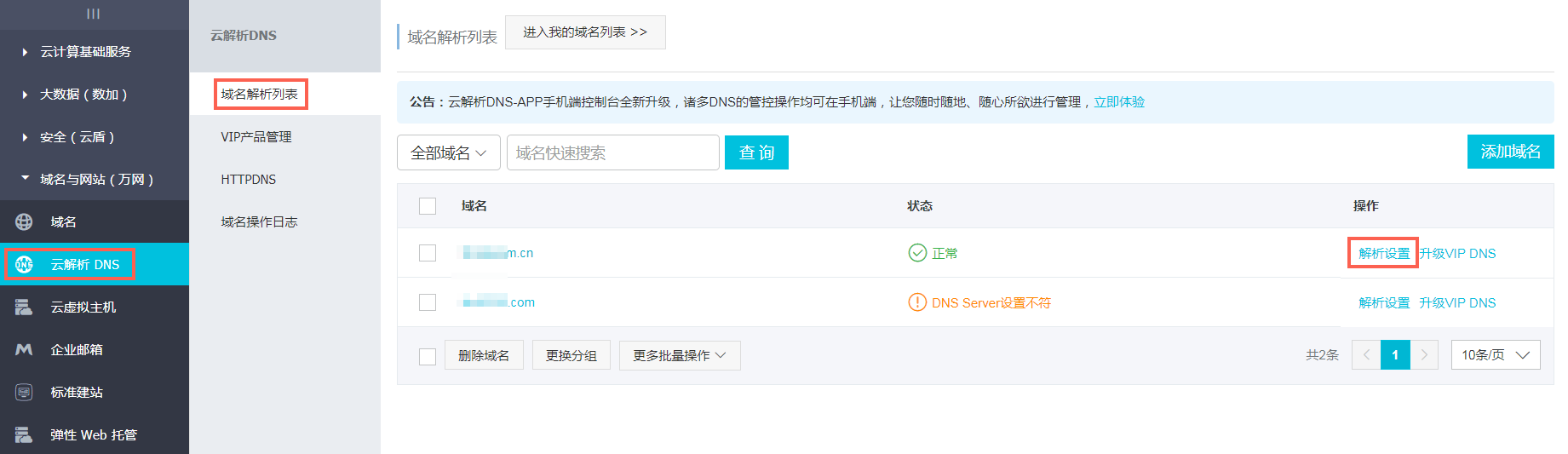
选择 添加解析,添加CNAME记录:
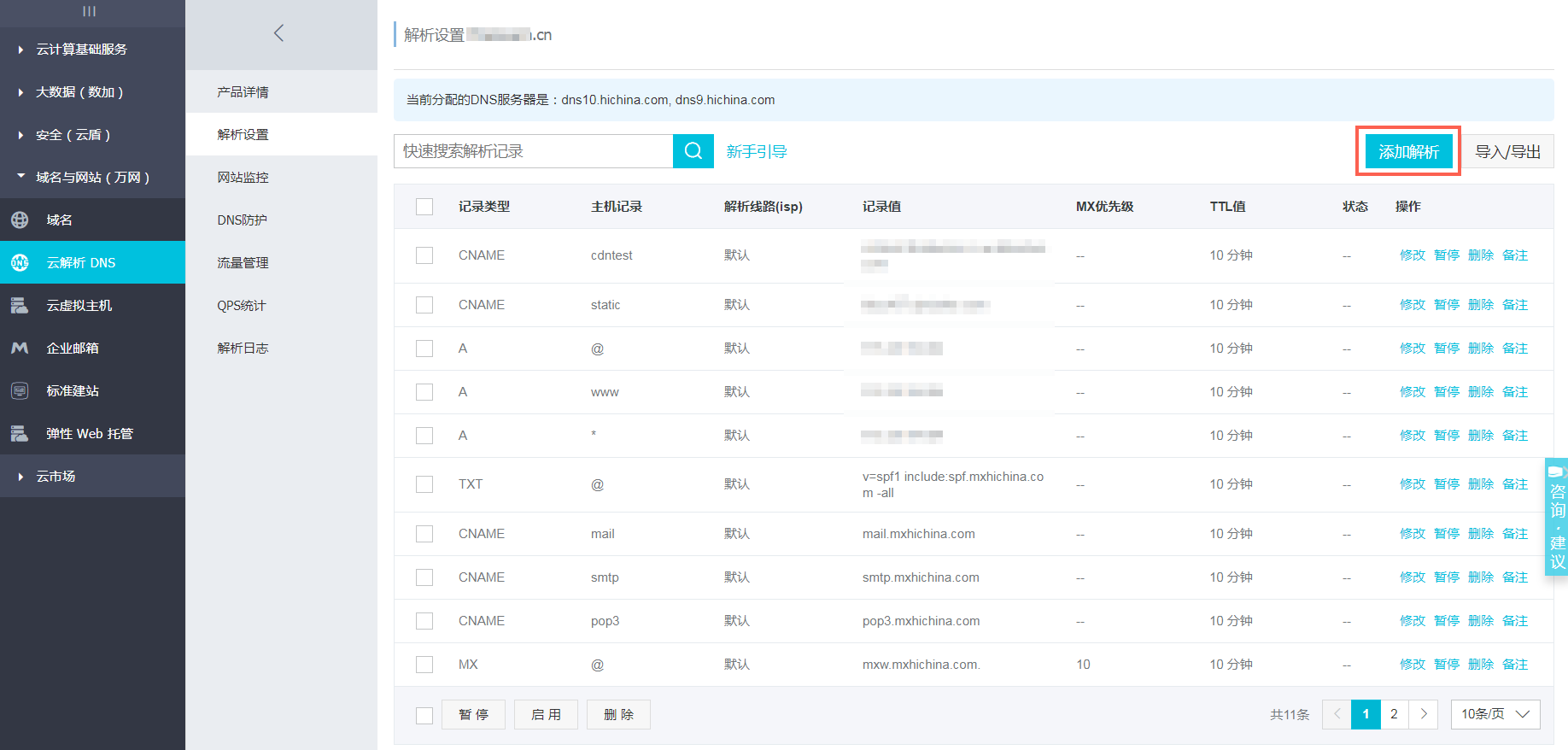
记录类型请选择为CNAME;
主机记录即加速域名的前缀:
例如您的加速域名为testcdn.aliyun.com,前缀就是testcdn;
加速域名为www.aliyun.com,前缀为www
加速域名为aliyun.com,前缀为@
泛域名*.aliyun.com,前缀为*
记录值填写为步骤1复制的CNAME值;
解析线路和TTL保持默认值即可:
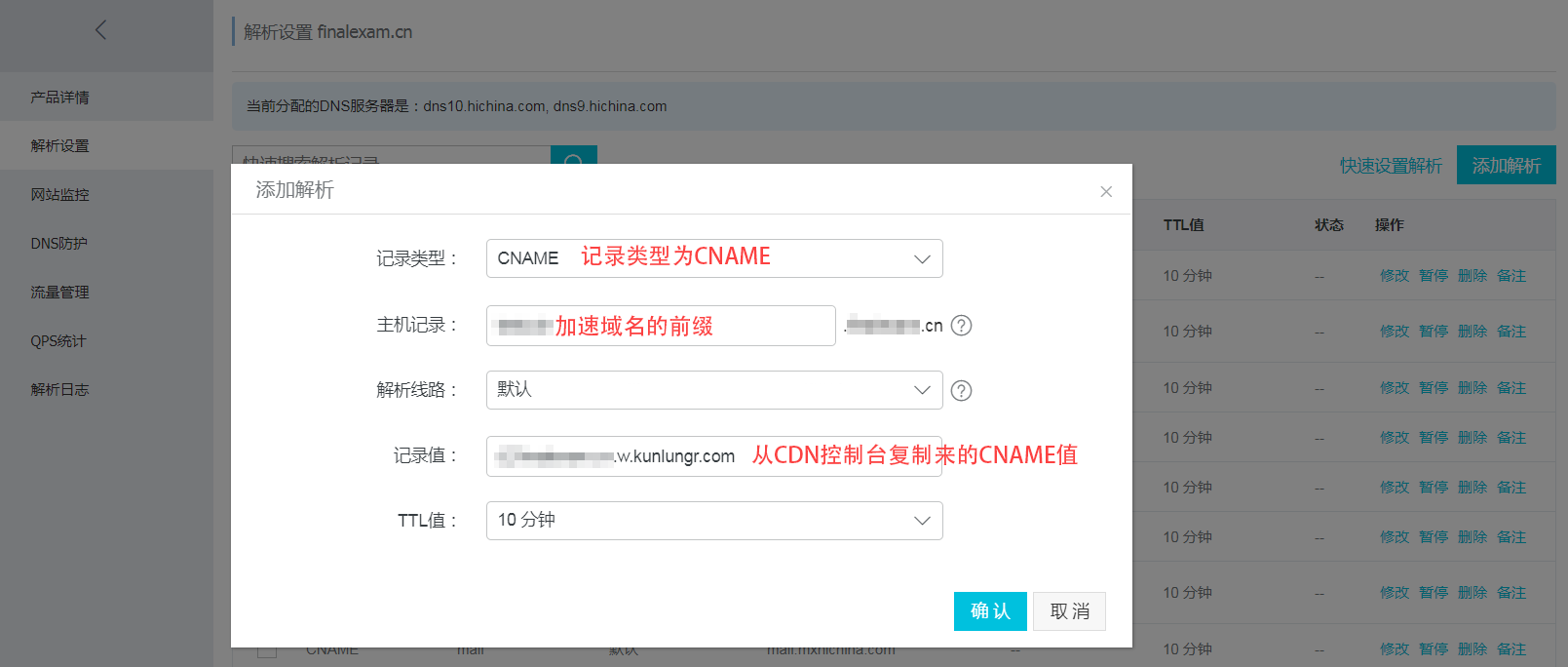
点击确认,配置CNAME完毕。CNAME配置生效后,CDN服务也会立即生效。
CNAME配置生效时间:新增CNAME记录会实时生效,而修改CNAME记录需要最多72小时生效时间。
添加时如遇添加冲突,可考虑换一个加速域名,或参考 解析记录互斥规则自行调整冲突的记录。
配置完CNAME后,由于状态更新约有10分钟延迟,阿里云CDN控制台的域名列表页可能仍提示未配置CNAME,请忽略即可。
如何验证CNAME配置是否已生效?
配置CNAME后,不同的DNS服务商CNAME配置生效的时间也不同。您可以ping或dig您所添加的加速域名,如果被转向*.*kunlun*.com,即表示CNAME配置已经生效,CDN功能也已生效:
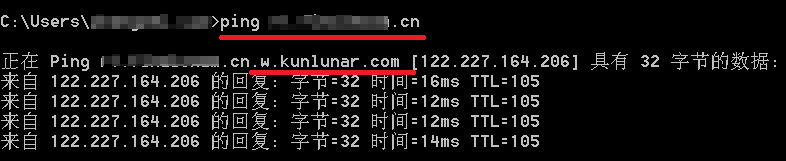
要启用CDN加速服务,需要将 您的加速域名 指向 CDN节点的CNAME地址,这样访问加速域名的请求才能转发到CDN节点上,达到加速效果。
本文档以您的域名在 腾讯云解析(原DNSPod)为例:
1. 获取加速域名的CNAME值
在CDN控制台 域名管理 的域名列表中复制加速域名对应的CNAME值:
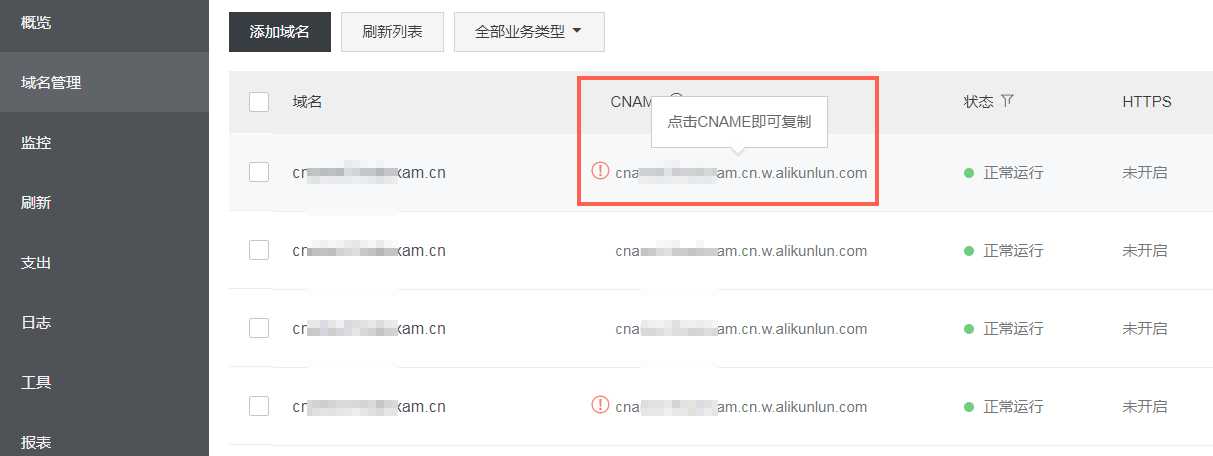
2. 添加CNAME记录
前往 DNSPod(腾讯云)的域名解析控制台。 进入对应域名的域名解析页,选择添加记录。记录类型选择为CNAME;主机记录即加速域名的前缀(例如您的加速域名为testcdn.aliyun.com,前缀就是testcdn);记录值填写为步骤1复制的CNAME值;解析线路和TTL 默认值即可:
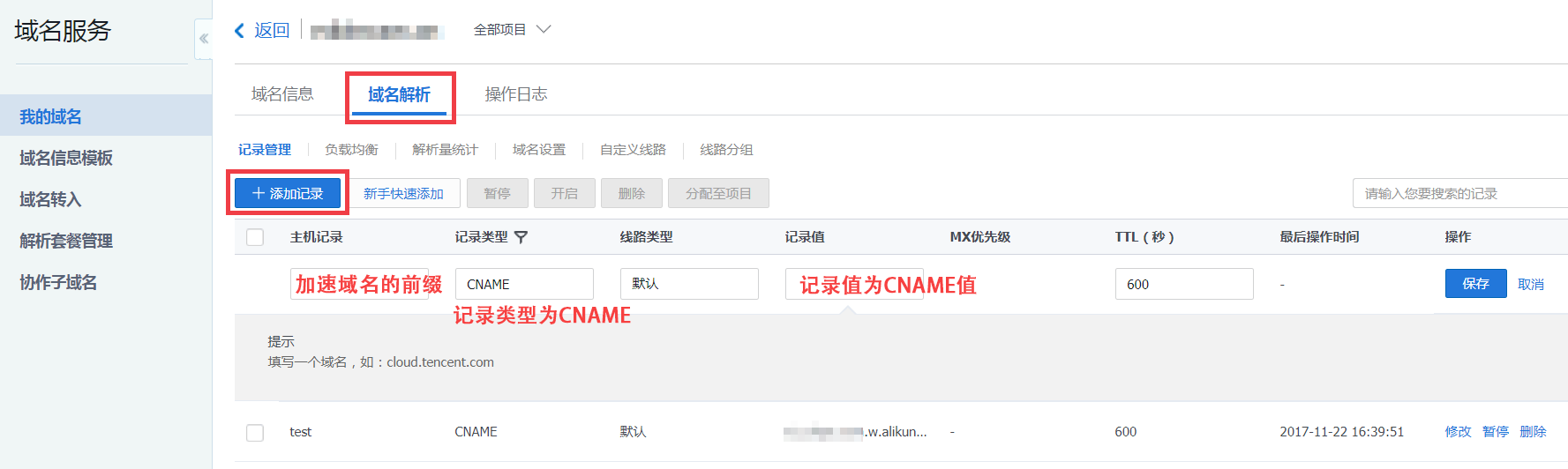
点击保存 ,配置CNAME完毕,CNAME配置生效后,CDN服务也会立即生效。
CNAME配置生效时间:新增CNAME记录会实时生效,而修改CNAME记录需要最多72小时生效时间。
添加时如遇添加冲突,可考虑换一个加速域名,或参考 解析记录互斥规则 调整记录。
配置完CNAME后,由于状态更新约有10分钟延迟,阿里云CDN控制台的域名列表可能仍提示 未配置CNAME,请忽略即可。
如何验证CNAME配置是否已生效?
配置CNAME后,不同的DNS服务商CNAME生效的时间也不同。您可以ping或dig您所添加的加速域名,如果被转向*.*kunlun*.com,即表示CNAME配置已经生效,CDN功能也已生效: